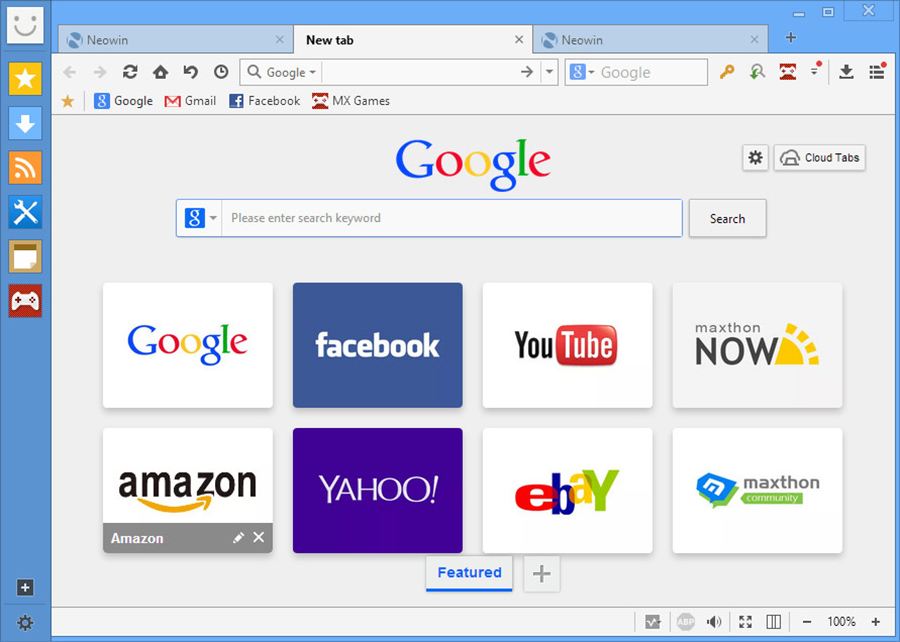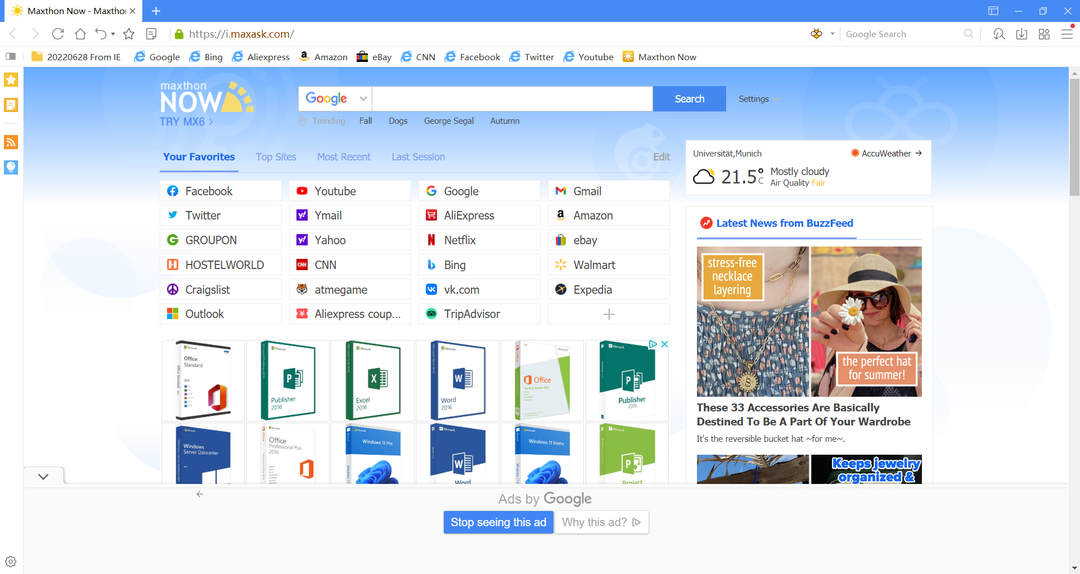Anda dapat mencoba menonaktifkan Tingkatkan keamanan Anda di pengaturan web
- Browser tidak mendukung kesalahan WebAssembly dapat muncul pada versi browser yang sudah ketinggalan zaman atau karena fitur tersebut tidak diaktifkan.
- Anda dapat memperbaiki kesalahan Chrome ini dengan mengaktifkan fitur di browser andalan Google.
- Beberapa pengguna juga telah memperbaiki kesalahan Wasm tidak didukung dengan menonaktifkan fitur keamanan di browser yang didukung WebAssembly.

- Migrasi mudah: gunakan asisten Opera untuk mentransfer data yang keluar, seperti bookmark, kata sandi, dll.
- Optimalkan penggunaan sumber daya: memori RAM Anda digunakan lebih efisien daripada di browser lain
- Privasi yang ditingkatkan: VPN gratis dan tidak terbatas terintegrasi
- Tanpa iklan: Pemblokir Iklan bawaan mempercepat pemuatan halaman dan melindungi dari penambangan data
- Ramah game: Opera GX adalah browser pertama dan terbaik untuk bermain game
- Unduh Opera
Banyak pengguna mungkin pernah mendengar tentang JavaScript. Namun, sebagian besar pengguna mungkin tidak begitu akrab dengan standar browser WebAssembly (atau dikenal sebagai Wasm) untuk pengembangan web.
WebAssembly bukanlah bahasa pemrograman untuk web. Faktanya, ini adalah target kompilasi untuk bahasa skrip seperti C++. Pengembang web menggunakan Wasm untuk membuat aplikasi yang disematkan di situs dan menjalankan operasi browser web.
Beberapa pengguna mungkin melihat pesan kesalahan yang mengatakan bahwa Anda browser tidak mendukung WebAssembly ketika mereka mencoba membuka halaman web tertentu. Pesan tersebut juga dapat muncul dalam konsol pengembang browser.
Jika Anda melihat pesan seperti itu, itu berarti halaman yang Anda coba akses menyertakan konten WebAssembly. Namun, browser Anda tidak dapat membuka halaman karena tampaknya tidak mendukung Wasm.
Apakah semua browser mendukung WebAssembly?
Lima browser utama mendukung WebAssembly. Google Chrome, Firefox, Opera, Edge, dan Safari adalah lima besar browser yang mendukung Wasm.
WebAssembly tidak didukung di semua versi browser tersebut. Versi lama dari browser web tersebut tidak mendukung Wasm. Ini halaman caniuse.com menunjukkan versi browser apa yang mendukung WebAssembly.
Jadi, jangan kaget jika Anda melihat kesalahan WebAssembly yang tidak didukung di browser apa pun yang tidak mendukung Wasm. Namun, beberapa pengguna masih perlu memperbaiki kesalahan itu di browser yang seharusnya mendukung standar itu.
Untuk memastikan Anda mendapatkan pengalaman yang mulus, kami sarankan untuk menggunakan Opera. Itu karena browsernya sangat ringan dan responsif. Ini mendukung multitasking dan tidak membekukan atau memengaruhi PC Anda dengan banyak tab terbuka.

Opera
Gunakan browser ini untuk dukungan WebAssembly bawaan dan fitur modern untuk produktivitas dan privasi!
Apakah WebAssembly lebih cepat dari JavaScript?
WebAssembly vs. Perbandingan kinerja JavaScript secara konsisten menyoroti bahwa WebAssembly lebih cepat. Tes semacam itu menunjukkan bahwa Wasm bisa mencapai 16,11 kali lebih cepat di browser tertentu.
WebAssembly umumnya lebih cepat di semua browser web karena format biner tingkat rendahnya. Format berukuran lebih kecil itu memastikan browser dapat mengambil kode Wasm lebih cepat kapan pun diperlukan.
Bagaimana cara memperbaiki browser yang tidak mendukung kesalahan WebAssembly?
1. Pastikan WebAssembly diaktifkan
Google Chrome dan Edge
- Buka Chrome Fitur eksperimental tab dengan mengetik chrome://bendera/ di bilah URL dan tekan Memasuki.
- Memasukkan WebPerakitan di kotak teks Cari bendera.
- Pilih Diaktifkan pada WebAssembly Eksperimental menu drop down.
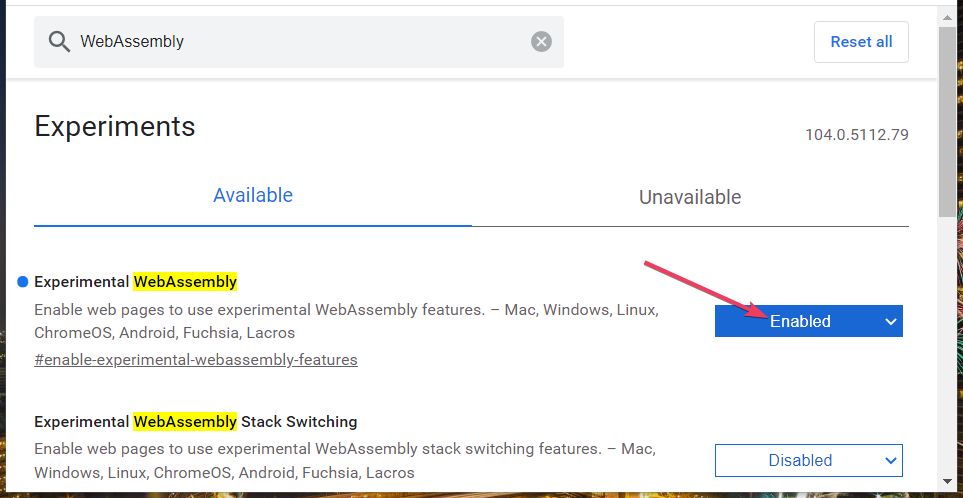
- Aktifkan semua pengaturan bendera WebAssembly lainnya yang tercantum dalam hasil pencarian.
- Klik Luncurkan kembali pilihan di kanan bawah Fitur eksperimental tab.
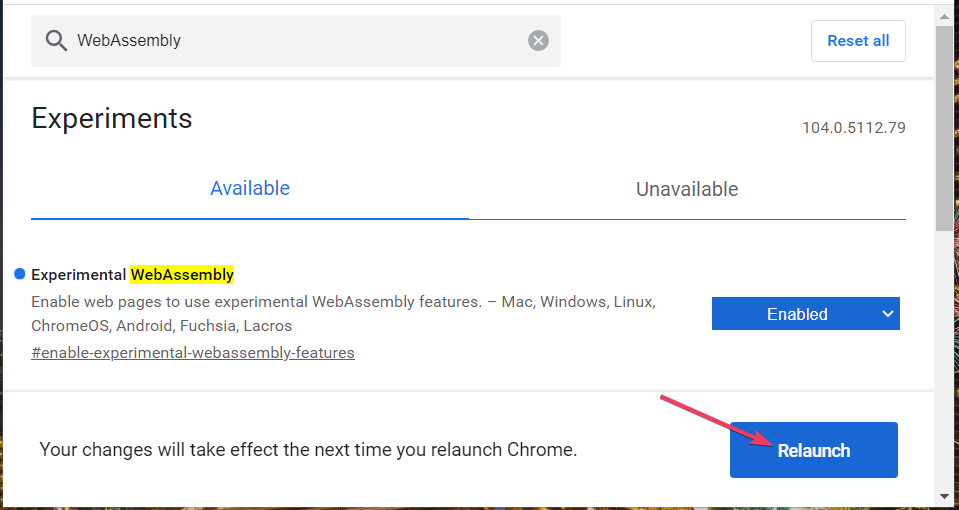
Firefox
- Jenis javascript.options.wasm di bilah URL Firefox dan tekan Memasuki.
- Memasukkan javascript.options.wasm dalam Preferensi pencarian kotak nama.
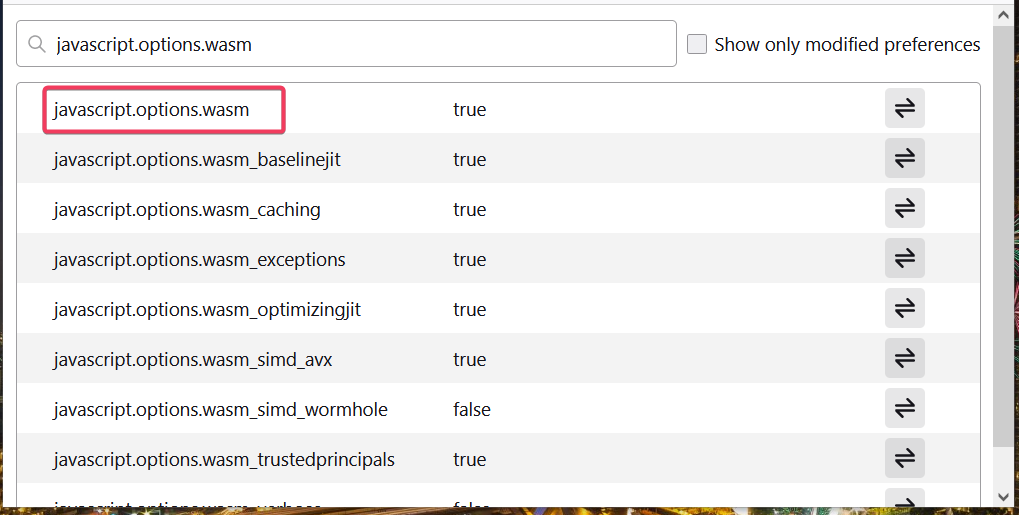
- Klik tombol Toggle untuk javascript.options.wasm untuk mengatur preferensi itu ke BENAR.
CATATAN
Anda dapat mengaktifkan WebAssembly dengan cara yang hampir sama di Microsoft Edge. Namun, Anda harus memasukkan tepi://bendera/ di bilah alamat Edge untuk membukanya Eksperimen tab.
2. Perbarui browser Anda (dengan menginstal ulang)
- Buka Pengguna Listrik menu, dan klik Lari.
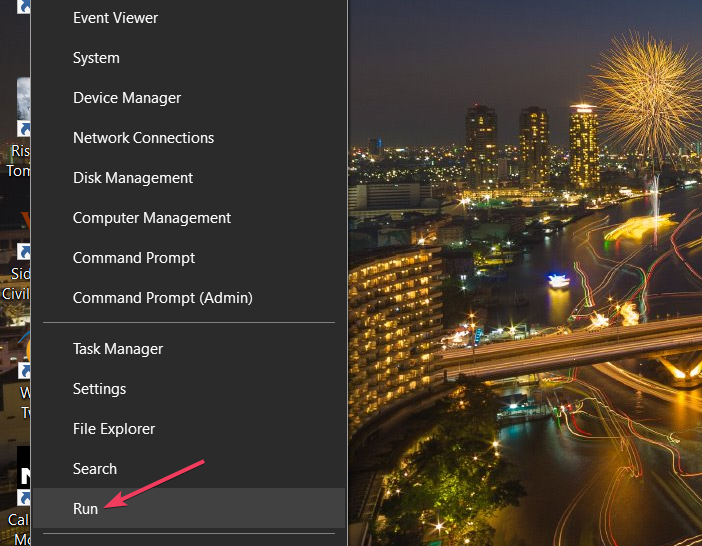
- Masukkan perintah Jalankan ini:
appwiz.cpl - Pilih Jalankan Oke pilihan.

- Klik browser yang Anda butuhkan untuk menginstal ulang Program dan fitur.
- Pilih browser Copot pemasangan pilihan.
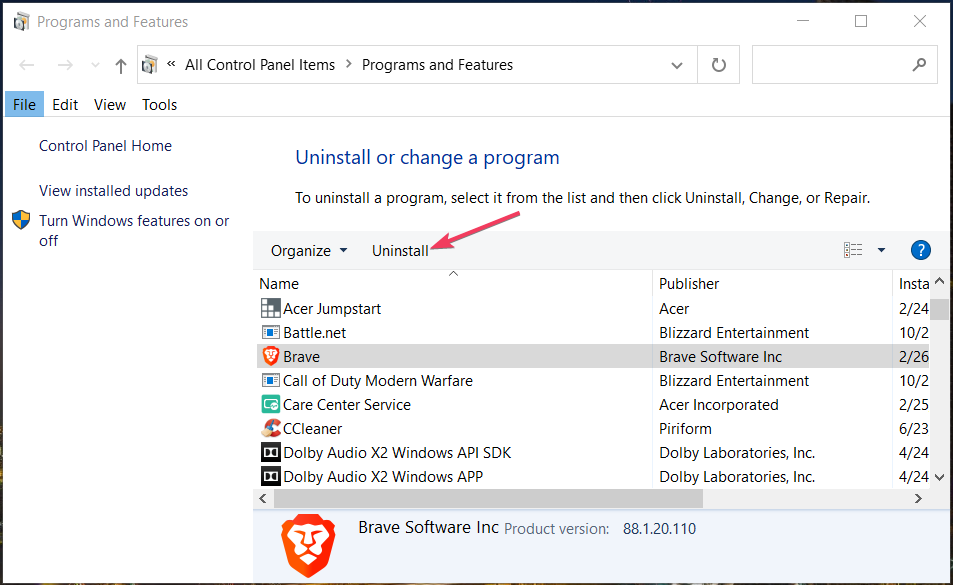
- Klik Ya jika diminta untuk mengkonfirmasi.
- Arahkan ke situs web browser Anda, dan klik opsi unduh untuk versi terbarunya.
- Jelajahi Penawaran Penjualan Simulator Penerbangan Microsoft Terbaik di 2022
- Cara Memperbaiki NordVPN Tidak Berfungsi di Windows 11 [Panduan Termudah]
3. Nonaktifkan pengaturan Tingkatkan keamanan Anda di web (Perbaikan Tepi)
- Memasukkan tepi://pengaturan/profil di Bilah URL Edge dan pukul Memasuki.
- Jenis keamanan di kotak pencarian.
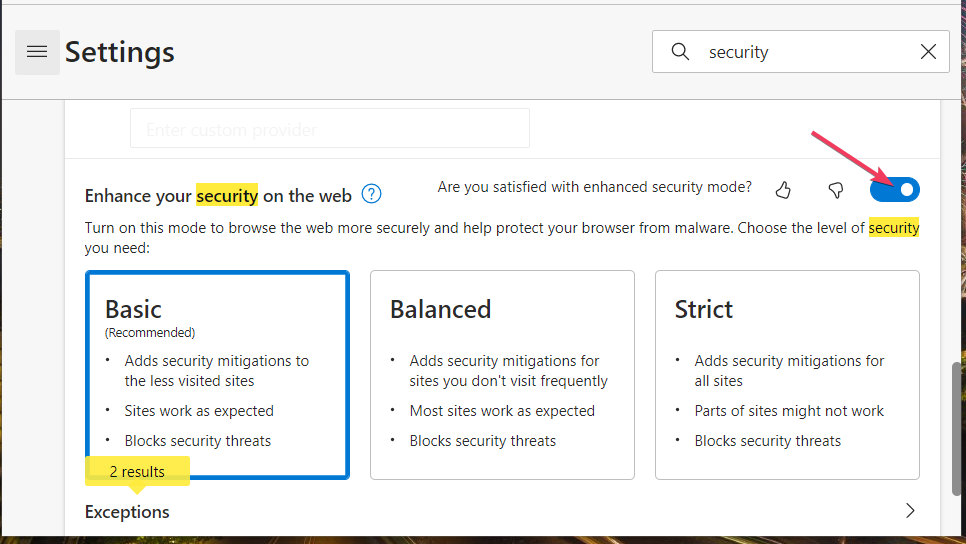
- Matikan fitur Tingkatkan keamanan Anda di web dengan mengklik Apakah Anda puas dengan sakelar mode keamanan yang ditingkatkan? mengalihkan.
Coba terapkan perbaikan potensial tersebut saat WebAssembly tidak berfungsi di browser yang didukung. Untuk sebagian besar pengguna, mungkin WebAssembly tidak diaktifkan dalam perangkat lunak browser.
Beri tahu kami solusi mana yang berhasil untuk Anda di area komentar di bawah.
 Masih mengalami masalah?Perbaiki dengan alat ini:
Masih mengalami masalah?Perbaiki dengan alat ini:
- Unduh Alat Perbaikan PC ini dinilai Hebat di TrustPilot.com (unduh dimulai di halaman ini).
- Klik Mulai Pindai untuk menemukan masalah Windows yang dapat menyebabkan masalah PC.
- Klik Perbaiki Semua untuk memperbaiki masalah dengan Teknologi yang Dipatenkan (Diskon Eksklusif untuk pembaca kami).
Restoro telah diunduh oleh 0 pembaca bulan ini.
![9 Tips Mengaktifkan Mode Gelap di Browser Instagram [Mencegah Ketegangan Mata]](/f/b4487009c5356eccaf605b157c5d70af.png?width=300&height=460)